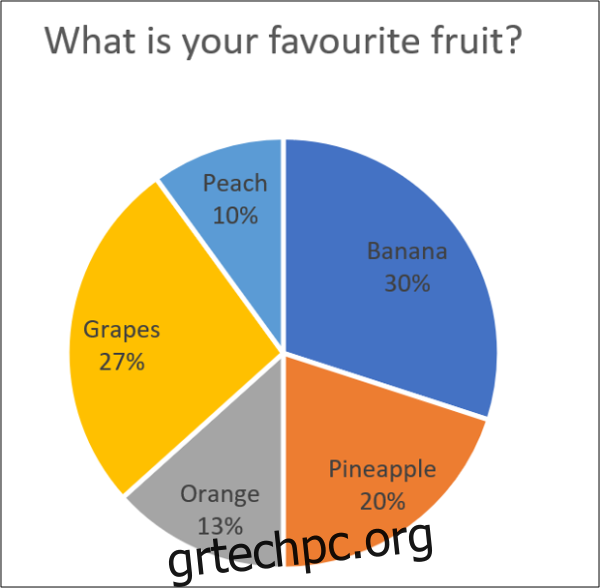Τα γραφήματα πίτας είναι δημοφιλή στο Excel, αλλά είναι περιορισμένα. Θα πρέπει να αποφασίσετε μόνοι σας μεταξύ της χρήσης πολλαπλών γραφημάτων πίτας ή της εγκατάλειψης κάποιας ευελιξίας υπέρ της αναγνωσιμότητας συνδυάζοντάς τα. Αν θέλετε να τα συνδυάσετε, δείτε πώς.
Για παράδειγμα, το παρακάτω διάγραμμα πίτας δείχνει τις απαντήσεις των ατόμων σε μια ερώτηση.
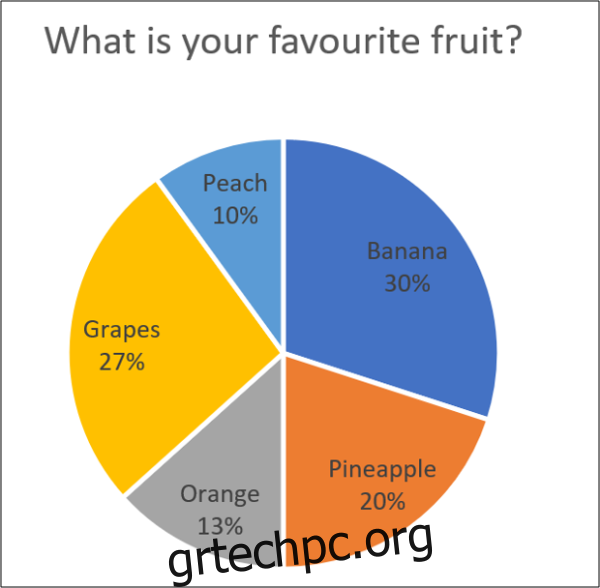
Αυτό είναι εντάξει, αλλά μπορεί να είναι περίπλοκο εάν έχετε πολλά γραφήματα πίτας.
Τα γραφήματα πίτας μπορούν να εμφανίσουν μόνο μία σειρά τιμών. Επομένως, εάν έχετε πολλές σειρές και θέλετε να παρουσιάσετε δεδομένα με γραφήματα πίτας, χρειάζεστε πολλαπλά γραφήματα πίτας.
Η παρακάτω εικόνα δείχνει τη συμβολή στα συνολικά έσοδα πέντε προϊόντων σε τρεις διαφορετικές πόλεις. Έχουμε ένα γράφημα πίτας για κάθε πόλη με τα εύρη δεδομένων που εμφανίζονται πάνω τους.
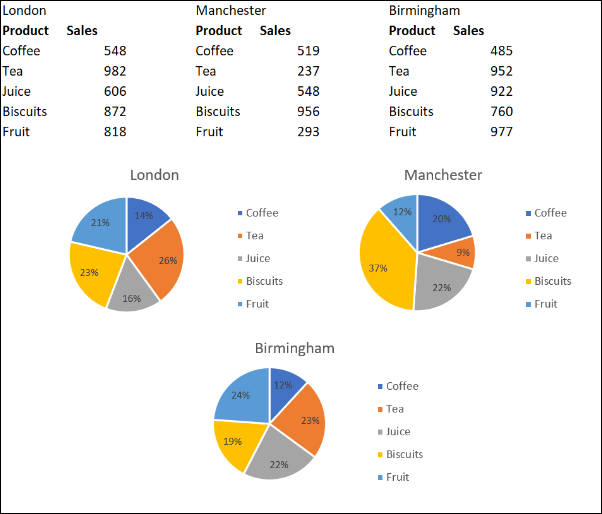
Αυτό μας δίνει τη δυνατότητα να συγκρίνουμε τις πωλήσεις προϊόντων σε διαφορετικές πόλεις. Υπάρχουν όμως επιπλοκές όταν θέλουμε να τις αλλάξουμε όλες με συνέπεια ή να τις δούμε ως ενιαίο σχήμα.
Σε αυτό το άρθρο, θα εξετάσουμε τρεις διαφορετικές προσεγγίσεις για να συνδυάσουμε τα γραφήματα πίτας.
Πίνακας περιεχομένων
Ενοποίηση δεδομένων από πολλαπλά γραφήματα
Η πρώτη προσέγγιση εξετάζει το συνδυασμό των δεδομένων που χρησιμοποιούνται από τα γραφήματα πίτας.
Είναι λογικό να εμφανίζεται ένα γράφημα πίτας αντί για τρία. Αυτό θα δημιουργούσε περισσότερο χώρο στην έκθεση και θα σήμαινε λιγότερο «τένις στα μάτια» από τον αναγνώστη.
Σε αυτό το παράδειγμα, όμως, θα γίνει θυσία της σύγκρισης της πόλης.
Ο ευκολότερος και πιο γρήγορος τρόπος για να συνδυάσετε τα δεδομένα από τα τρία γραφήματα πίτας είναι να χρησιμοποιήσετε το εργαλείο Consolidate στο Excel.
Ας ενοποιήσουμε τα δεδομένα που φαίνονται παρακάτω.
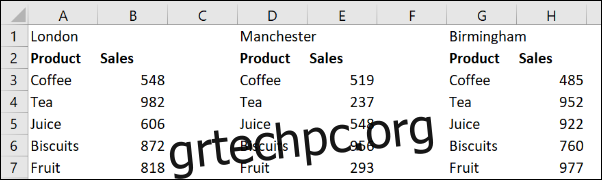
Κάντε κλικ σε ένα κελί στο φύλλο όπου θα τοποθετηθούν τα συγκεντρωτικά δεδομένα. Κάντε κλικ στην επιλογή Δεδομένα > Ενοποίηση στην κορδέλα.
Ανοίγει το παράθυρο Ενοποίηση.
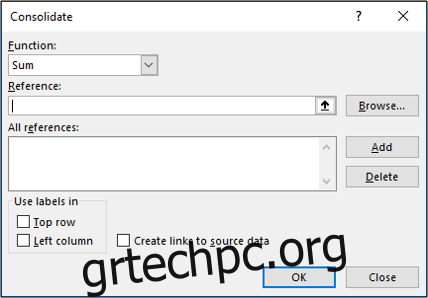
Θα χρησιμοποιήσουμε τη συνάρτηση Sum για να αθροίσουμε τις πωλήσεις και από τις τρεις πόλεις.
Στη συνέχεια, πρέπει να συγκεντρώσουμε όλες τις αναφορές που θέλουμε να ενοποιήσουμε. Κάντε κλικ στο πλαίσιο “Αναφορά”, επιλέξτε το πρώτο εύρος και, στη συνέχεια, κάντε κλικ στο “Προσθήκη”.
Επαναλάβετε αυτό το βήμα για τις άλλες αναφορές.
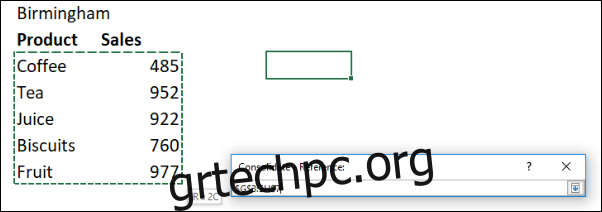
Επιλέξτε το πλαίσιο “Αριστερή στήλη”, καθώς το όνομα του προϊόντος βρίσκεται στα αριστερά των τιμών στα δεδομένα μας. Κάντε κλικ στο “OK”.

Τώρα έχουμε ένα ενοποιημένο εύρος από το οποίο μπορούμε να δημιουργήσουμε το γράφημα πίτας μας.
Αυτό το γράφημα πίτας διευκολύνει την προβολή της συνεισφοράς κάθε τύπου προϊόντος στα συνολικά έσοδα, αλλά χάνουμε τη σύγκριση μεταξύ κάθε πόλης που είχαμε με τρία διαφορετικά γραφήματα.
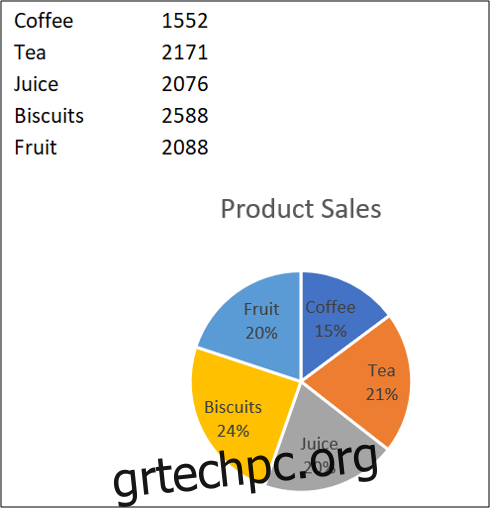
Συνδυάστε το γράφημα πίτας σε ένα ενιαίο σχήμα
Ένας άλλος λόγος που μπορεί να θέλετε να συνδυάσετε τα γραφήματα πίτας είναι για να μπορείτε να τα μετακινήσετε και να αλλάξετε το μέγεθός τους ως ένα.
Κάντε κλικ στο πρώτο γράφημα και, στη συνέχεια, κρατήστε πατημένο το πλήκτρο Ctrl καθώς κάνετε κλικ σε καθένα από τα άλλα γραφήματα για να τα επιλέξετε όλα.
Κάντε κλικ στην επιλογή Μορφή > Ομάδα > Ομάδα.
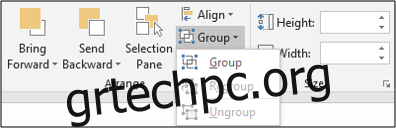
Όλα τα γραφήματα πίτας συνδυάζονται πλέον ως ένα σχήμα. Θα μετακινηθούν και θα αλλάξουν το μέγεθός τους ως μία εικόνα.
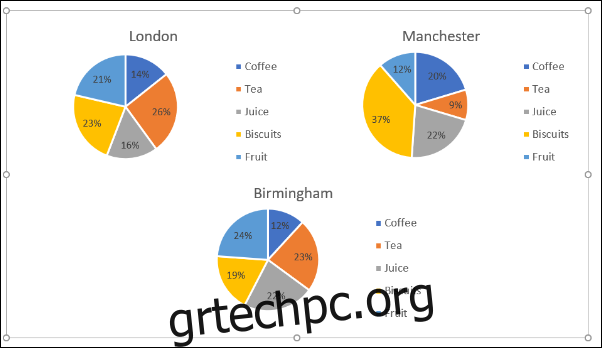
Επιλέξτε διαφορετικά γραφήματα για να δείτε τα δεδομένα σας
Αν και αυτό το άρθρο αφορά το συνδυασμό γραφημάτων πίτας, μια άλλη επιλογή θα ήταν να επιλέξετε διαφορετικό τύπο γραφήματος. Τα γραφήματα πίτας δεν είναι ο μόνος τρόπος για να οπτικοποιήσετε μέρη ενός συνόλου.
Μια καλή εναλλακτική θα ήταν το γράφημα στηλών σε στοίβα.
Πάρτε τα παραδείγματα δεδομένων παρακάτω. Αυτά είναι τα δεδομένα που χρησιμοποιούνται σε αυτό το άρθρο αλλά τώρα συνδυάζονται σε έναν πίνακα.
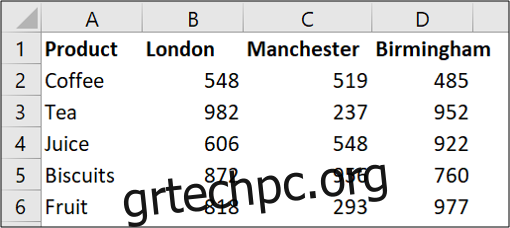
Επιλέξτε το εύρος των κελιών και κάντε κλικ στην Εισαγωγή > Γράφημα στήλης.
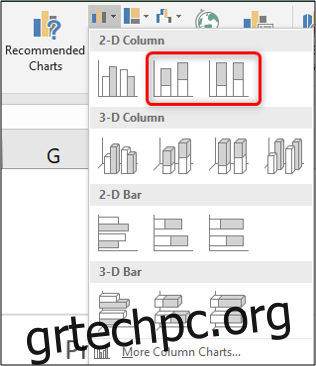
Υπάρχουν δύο τύποι Στοιβαγμένων στηλών για να διαλέξετε. Το πρώτο θα παρουσιάσει τα δεδομένα σας όπως παρακάτω.
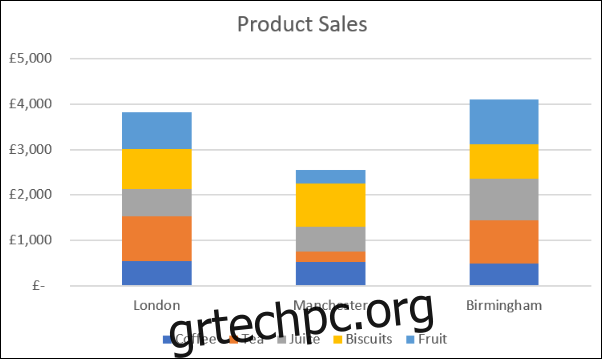
Αυτό είναι σαν να έχετε τρία γραφήματα πίτας σε ένα γράφημα.
Κάνει εξαιρετική δουλειά και δείχνει τη συμβολή των αξιών σε κάθε πόλη, ενώ μας επιτρέπει επίσης να συγκρίνουμε το κόστος μεταξύ των πόλεων.
Για παράδειγμα, μπορούμε να δούμε ότι το Μάντσεστερ είχε τα χαμηλότερα έσοδα και ότι οι πωλήσεις τσαγιού και φρούτων ήταν χαμηλές σε σύγκριση με τα άλλα καταστήματα.
Η δεύτερη επιλογή γραφήματος Stacked Column θα παρουσίαζε τα δεδομένα σας όπως παρακάτω.
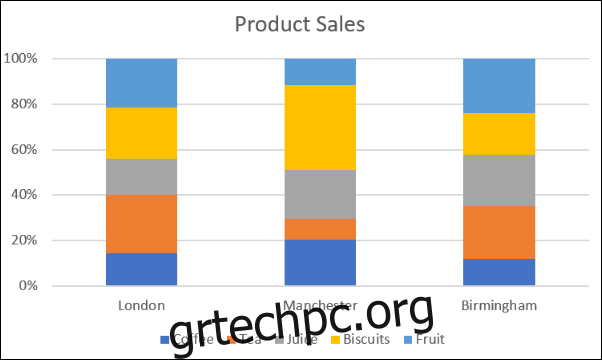
Αυτό χρησιμοποιεί ένα ποσοστό στον άξονα.
Έτσι χάνουμε τη δυνατότητα να δούμε ότι το Μάντσεστερ παρήγαγε τα χαμηλότερα έσοδα, αλλά μπορεί να μας δώσει καλύτερη εστίαση στη σχετική συνεισφορά. Για παράδειγμα, οι περισσότερες πωλήσεις από το κατάστημα του Μάντσεστερ ήταν από μπισκότα.
Μπορείτε να κάνετε κλικ στο κουμπί “Εναλλαγή γραμμής/στήλης” στην καρτέλα Σχεδίαση για εναλλαγή των δεδομένων μεταξύ του άξονα και του υπομνήματος.

Ανάλογα με τους λόγους σας, υπάρχουν διαφορετικοί τρόποι για να συνδυάσετε γραφήματα πίτας σε ένα ενιαίο σχήμα. Αυτό το άρθρο διερεύνησε τρεις τεχνικές ως λύσεις σε τρία διαφορετικά σενάρια παρουσίασης.